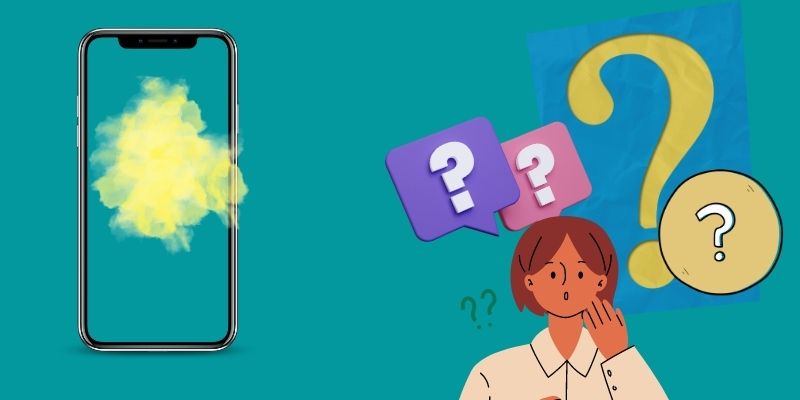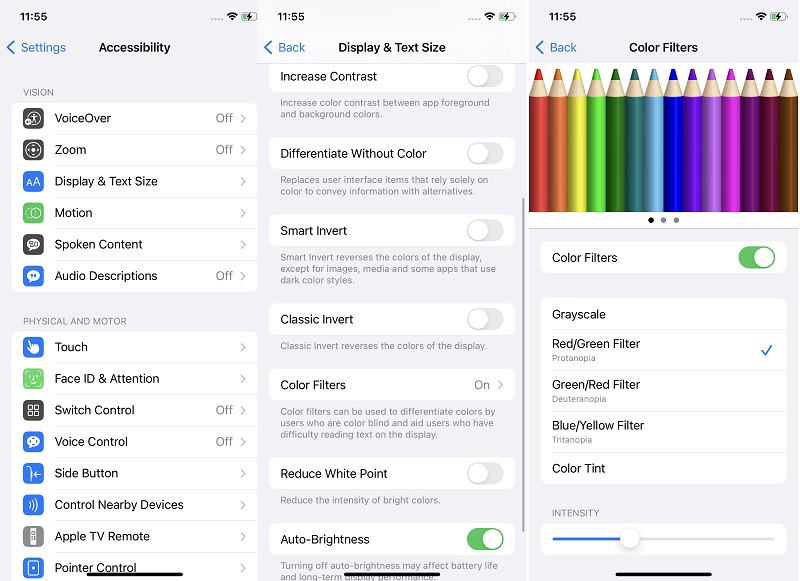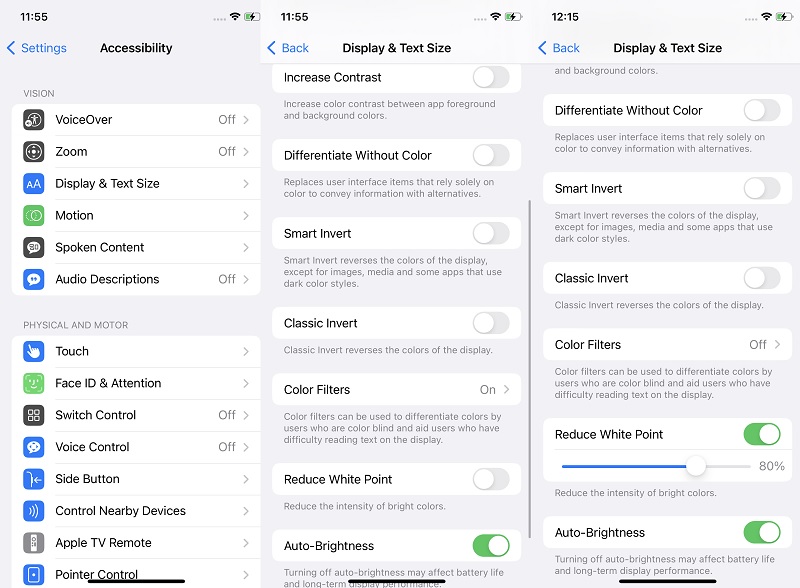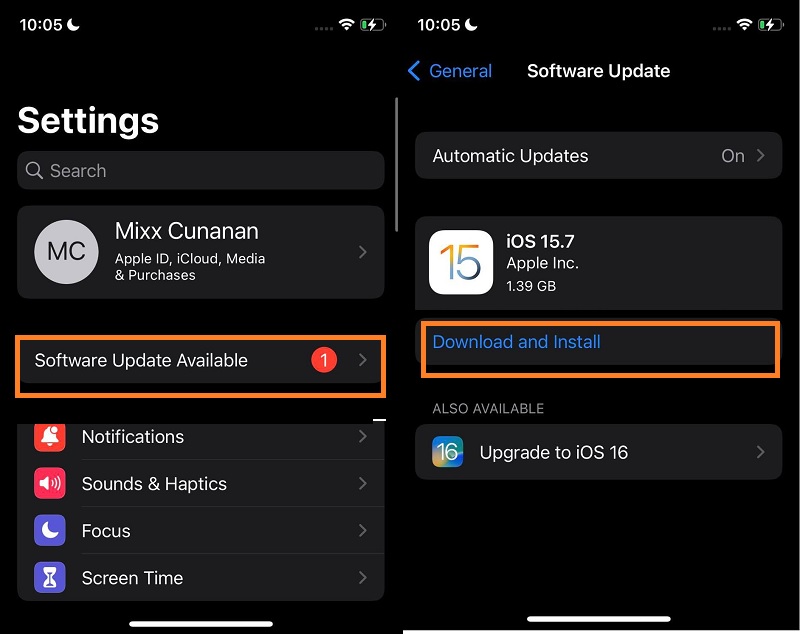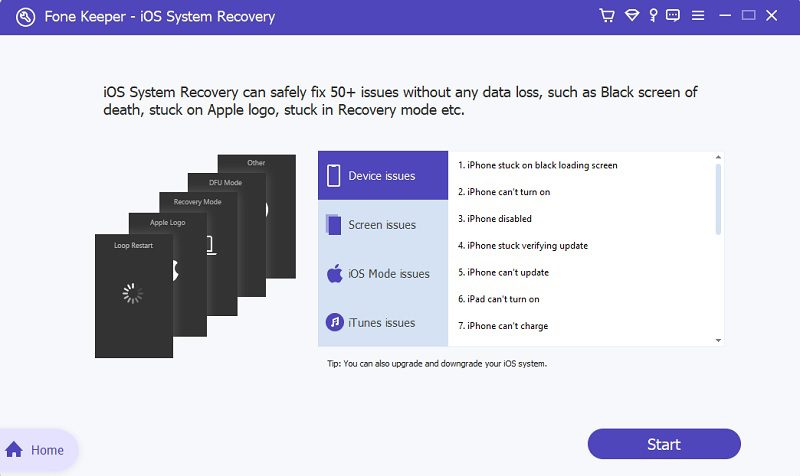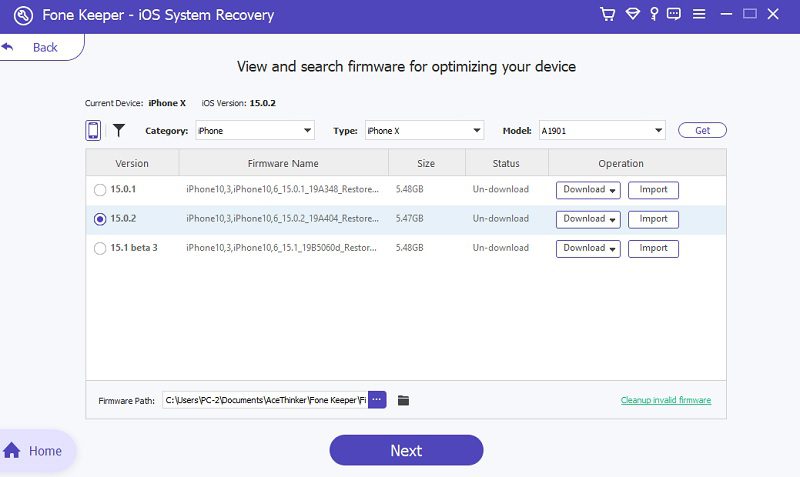Mit dem Fortschritt neuer Technologien in unserem modernen Zeitalter haben viele Mobilfunkunternehmen ihre Produkte so entwickelt, dass sie unsere unglaublich hohen Erwartungen erfüllen. Eines der Unternehmen, das eine bessere Bildschirmtechnologie verwendet, ist Apple Inc. Apple verwendet ein OLED-Display, das eine unglaubliche Farbgenauigkeit bietet. Mit seinen internen Hardware- und Softwarekomponenten liefert das iPhone ein optimales Seherlebnis und Erwartungen. Doch mit unserer neuesten Technologie bleiben bei diesem erwarteten Gerät immer noch Fehler bestehen, da in vielen Berichten behauptet wird, dass einige iPhone-Benutzer (iPhone X bis iPhone 14) Bildschirmprobleme haben. Einer der bekanntesten Fehler auf dem iPhone-Bildschirm ist die Gelbfärbung des Telefonbildschirms. Es gibt unterschiedliche Erklärungen, warum dieser Fehler auftritt. Außerdem gibt es unzählige Lösungen, um dieses Problem so schnell wie möglich zu beheben. Schauen Sie sich noch einmal die folgenden Lösungen an, damit Ihr iPhone-Bildschirm wieder heller leuchtet als früher.
Warum ist mein iPhone gelb?
Es gibt zwei Haupterklärungen dafür, warum sich Ihr iPhone-Gerät in einen gelben Bildschirm verwandelt. Es liegt an seinen Software- und Hardwarekomponenten. Angenommen, Sie schalten Ihren Bildschirm häufiger als empfohlen auf Blaulichtfilter um. In diesem Fall kann dies dazu führen, dass Ihr Bildschirm in gelbem Licht erscheint. Der Touchscreen Ihres Geräts sieht bei längerer Einwirkung von Blaulichtfiltern gelblich aus. Manchmal wird auch eine Tönung oder ein Punkt des gelben Flecks auf dem Gerät beobachtet. Ein weiterer Grund, warum der gelbe iPhone-Bildschirm auf Ihrem Gerät angezeigt wird, ist der Nachtmodus. Wenn diese Funktion versehentlich oder automatisch aktiviert wird, verringert sie das Licht, das Ihr Bildschirm ausstrahlt, und verwandelt das Gerät in eine gelbliche Farbe. Zerbrochene Bildschirme können ebenfalls zu diesem Fehler beitragen. Dies kann jedoch mit den oben bereitgestellten Lösungen behoben werden.
Drei Möglichkeiten, den gelben Bildschirm zu beheben
Methode 1: Ändern Sie den Farbton Ihres iPhones
Unsere Mobilgeräte wurden entwickelt, um uns Anpassungen und Modifikationen zur Personalisierung unserer Telefone zu ermöglichen. Auf iPhone-Geräten können Benutzer die Einstellungen im Einklang mit dem Komfort der Verwendung ihrer Geräte ändern. Eine Art der Modifikation, die wir verwenden können, besteht darin, den Farbton zu ändern, den der Bildschirm unseres Geräts ausgibt. Diese Funktion ist für Benutzer mit empfindlichem Sehvermögen vorteilhaft. Diese Benutzer können die Farbe ihres Geräts ändern, um das Licht zu ändern, das ihnen Unbehagen bereitet. Wenn Sie das Licht verringern und auf eine hellere Farbe ändern, bleibt der Akku Ihres Geräts länger und der Akkuverbrauch wird langsamer. Angenommen, Sie möchten nicht, dass Ihr Gerät einen gelben Farbton ausstrahlt und Ihnen Unbehagen und Angst bereitet. In diesem Fall können Sie versuchen, den Farbton zu ändern, den wir in den folgenden Schritten aufgelistet haben.
- Holen Sie sich zuerst Ihr Gerät und entsperren Sie es. Wählen Sie auf der Hauptstartseite das Symbol Einstellungen aus der Liste Ihrer mobilen Anwendungen aus. Tippen Sie auf sein Symbol, um auf seine Funktionen zuzugreifen.
- Scrollen Sie dann auf Ihrem Bildschirm nach unten, bis Sie die Option Barrierefreiheit erreichen. Drücken Sie auf das Symbol, und eine neue Seite aus der Liste der Funktionen von Barrierefreiheit wird angezeigt. Wählen Sie die Option Anzeige- und Textgröße.
- Zuletzt erscheint ein neues Fenster, das Ihnen auch die Farbfilter zur Verfügung stellt. Überprüfen Sie, ob es eingeschaltet ist; Tippen Sie darauf, um zu überprüfen, ob sich der Filter auf dem Blau/Gelb-Filter befindet. Sie können den Farbton, die Intercity und den Farbton Ihres Gerätebildschirms anpassen. Wenn Sie die Standardoption wünschen, schalten Sie die Funktion aus.
Methode 2: Weißpunkt minimieren
Ein weiterer Grund, den gelben Bildschirm des iPhone zu reparieren, besteht darin, den Weißpunkt Ihres Bildschirms zu reduzieren. Aber was macht der Weißpunkt mit der Vergilbung Ihres Geräts? Nun, die Weißpunktfunktion ist die Fähigkeit Ihres Geräts, augenfreundlich zu werden. Diese Funktion bedeutet, dass Ihr Gerät die Intensität von strahlenden Schattierungen auf Ihrem iPhone-Bildschirm reduziert. Wenn Sie den Weißpunkt niedriger einstellen, wird die visuelle Ermüdung Ihres Bildschirms gelindert, was zu unterschiedlichen Farbfehlern auf dem Bildschirm führen kann, einschließlich Roter iPhone-Bildschirm des Todes, gelber Bildschirm und mehr. Wenn Sie also auf Ihrem iPhone einen gelben Bildschirm sehen, befolgen Sie die nachstehende Anleitung.
- Die erste Anleitung zur Durchführung dieses Vorgangs besteht darin, Ihr Gerät zu entsperren. Tippen Sie in der Liste der Anwendungen, die Sie auf Ihrer Startseite haben, auf das Symbol Einstellungen. Die Seite „Einstellungen“ wird angezeigt, sobald Sie auf das Symbol tippen.
- Wischen Sie als Nächstes auf Ihrem Bildschirm nach oben, um auf die unteren Einstellungen Ihres Geräts zuzugreifen. Wählen Sie dann die Option Barrierefreiheit, sobald sie auf Ihrem Bildschirm angezeigt wird. Ein neues Fenster wird angezeigt, das Ihnen eine Option wie die Funktion Anzeige & Textgröße bietet.
- Scrollen Sie zuletzt nach unten, bis Sie den Weißpunkt reduzieren erreichen. Wenn die Schaltfläche ausgeschaltet ist, tippen Sie darauf, bis sie eingeschaltet ist. Schalten Sie dann die Anzeige um, um den Prozentsatz des Weißpunkts zu ändern.
Methode 3: Aktualisieren Sie Ihr Gerät auf den neuesten Patch
Eine weitere grundlegende Fehlerbehebung, die Sie durchführen können, um den gelben Bildschirm auf einem iPhone zu reparieren, besteht darin, das iOS-System zu aktualisieren. Wie wir alle wissen, lauern Störungen und Fehler in den Einstellungen und der internen Software Ihres Geräts. Wenn eine dieser Schadsoftware in Ihren Arbeitsspeicher eindringt, führt dies zu verschiedenen Fehlfunktionen, die zu schwerwiegenden Problemen führen. Glücklicherweise bieten Apple-Entwickler eine Lösung für jeden Systemfehler, der auf ihren Plattformen oder Foren gemeldet wird. Diese Lösungen werden in die Systemupdates des iPhones eingeklinkt. Ja, iOS-Updates sind mehr als nur das Installieren oder Hinzufügen neuer Funktionen. Diese Updates enthalten höchstwahrscheinlich Firmware, die den Systemfehler beseitigt, der auf Ihrem iPhone-Gerät und anderen Benutzern auftritt. Daher ist es notwendig, Ihr Gerät zu aktualisieren, sobald der neueste Patch verfügbar ist. Befolgen Sie die nachstehende Anleitung, um die Schritte zum Durchführen eines iPhone-Updates zu überprüfen.
- Der erste Schritt zum Aktualisieren Ihres Geräts besteht darin, das Gerät mit Ihrem entsprechenden Passwort zu entsperren, falls Sie eines haben. Gehen Sie dann zu Ihrer Homepage und suchen Sie das Symbol Einstellungen. Tippen Sie auf das Symbol, um die Liste der Einstellungen und Funktionen zu starten.
- Als nächstes sehen Sie eine Benachrichtigung unter Ihrer Apple-ID mit der Aufschrift „Software-Update verfügbar“. Berühren Sie diese Option, um direkt zur Download-Seite des neuen iOS-Patches zu gelangen. Scrollen Sie ein wenig, um die Details des Updates zu finden.
- Klicken Sie zuletzt auf die Option Download and Install unterhalb der Seite. Gehen Sie dann durch verschiedene Eingabeaufforderungen, damit das Update so schnell wie möglich auf Ihrem Gerät installiert werden kann. Sobald Ihr Gerät neu gestartet wird, ist das Update bereits implementiert.
Effektive Möglichkeiten, den gelben Bildschirm des iPhone zu reparieren
Methode 1: Behebung mit dem iOS System Recovery Tool
Besonderheit: Ein Computerprogramm, das auf die Behebung von Softwareproblemen spezialisiert ist. Es enthält eine Quick-Fix-Option, mit der kleinere iPhone-Fehler schnell behoben werden können.
Wofür ist es am besten?: Dieses Tool wird häufig von Benutzern verwendet, die es vermeiden möchten, sich an den professionellen Support zu wenden und viel Geld für die Reparatur ihres iPhone-Geräts auszugeben.
Angenommen, Sie möchten die Bedingungen selbst annehmen und den riskanten Aufwand vermeiden, Apple-Supportmitarbeiter um Hilfe zu bitten. Verwenden Sie in diesem Fall die AceThinker iOS-Systemwiederherstellung, um Ihr Gerät sofort reparieren zu lassen. Dieses Tool sortiert die häufigsten Fehler in vier Teile und stellt eine entsprechende Firmware bereit, um das Problem zu beheben. Zu diesen Optionen gehören Geräteprobleme, Bildschirmprobleme, Probleme im iOS-Modus und iTunes-Probleme. Bei dieser Art von Fehler ist der iPhone-Bildschirm gelb; Sie können die Bildschirmprobleme auswählen. Darüber hinaus verfügt dieses Tool über zwei Wiederherstellungsmodi: den Standardmodus und den erweiterten Modus. Diese Modi sind entscheidend, um Ihr Gerät zu reparieren und die Daten Ihres Geräts zu analysieren. Befolgen Sie die nachstehenden Richtlinien, um den gelben Bildschirm Ihres iPhones zu reparieren.
Probieren Sie es kostenlos aus
Free Download
Windows-8 / 10 / 11
Sicherer Download
Free Download
Mac OS 10.15, XNUMX, XNUMX, XNUMX
Sicherer Download
Schritt 1 Installieren Sie die AceThinker iOS-Systemwiederherstellung
Die erste Anleitung, wie Sie Ihr Gerät mit AceThinker iOS System Recovery reparieren können, besteht darin, das Tool zuerst auf Ihrem Computer zu erwerben. Sie können zur Benutzeroberfläche des Tools gehen, um das Dateiinstallationsprogramm herunterzuladen. Wir bieten jedoch Verknüpfungen, um den Download-Link schnell zu erhalten. Tippen Sie oben auf eine beliebige Schaltfläche, um das Dateiinstallationsprogramm für das Betriebssystem Ihres Computers zu erhalten.Schritt 2 Verbinden Sie Ihr Mobiltelefon
Starten Sie nach Abschluss der Installation das Tool auf Ihrem Computer. Verbinden Sie dann Ihr Mobilgerät über Ihr Lightning-Kabel mit dem Tool. Die Software analysiert Ihr Gerät und klickt auf die Option Fix, um zur folgenden Seite zu gelangen.Schritt 3 Wählen Sie den Wiederherstellungsmodus
Wählen Sie dann den für den Fehler geeigneten Wiederherstellungsmodus aus. Für diesen können Sie den Standardmodus auswählen, um das Vergilben Ihres Bildschirms zu beheben. Tippen Sie auf die Schaltfläche Bestätigen, um den letzten Schritt durchzuführen.Schritt 4 iPhone mit gelbem Bildschirm reparieren
Reparieren Sie schließlich das iPhone, indem Sie die neueste Firmware auf Ihren Computerbildschirm herunterladen. Laden Sie es herunter, um das Installationsprogramm für die Datei zu erhalten. Sie können diese Datei ausführen, indem Sie auf die Option Weiter unter der Liste der Firmware tippen.Methode 2: Um Hilfe rufen
Die oben von uns vorgestellten Lösungen beziehen sich auf softwarebezogene Probleme. Wenn Sie also feststellen, dass sich Ihr iPhone aufgrund von Hardwarekomponenten dreht und ein gelbes Licht ausstrahlt, bitten Sie um Hilfe. Wenn Sie mehr Sicherheit beim Öffnen und Reparieren Ihres Geräts benötigen, suchen Sie jemanden, der professionell damit umgehen kann. Sie können sich an die Apple Support-Website oder Hotline wenden, um einen Mitarbeiter zu suchen, der Sie bei Ihrer Anfrage unterstützt. Angenommen, Sie haben Ihr iPhone kürzlich gekauft und der Fehler tritt sofort auf. Sie können Hilfe anfordern, um zu prüfen, ob die einjährige Garantie dies abdeckt. Wenn es sich nicht um einen menschlichen Fehler handelt, wie z. B. verschüttetes Wasser auf Ihrem Gerät, ist die Garantie gültig und Sie können es nutzen. Wenn die Ursache jedoch auf einen defekten Bildschirm zurückzuführen ist und nicht durch die Garantie abgedeckt ist, können Sie dies überprüfen diese Seite um das Problem zu lösen.